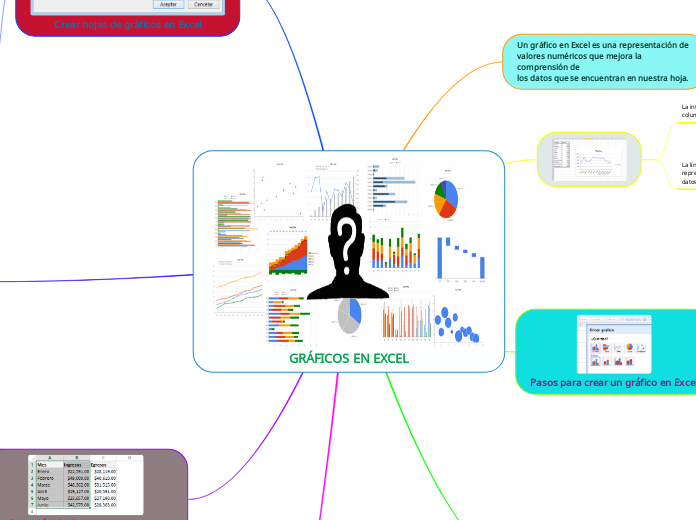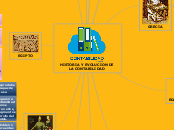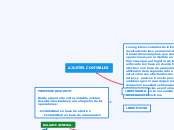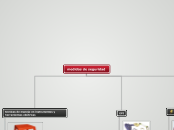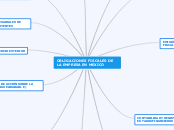GRÁFICOS EN EXCEL
Gráficos recomendados en Excel 2013
Selección de datos para crear un gráfico
Subtopic
con marcadores y el resultado será el siguiente
Después de hacer la selección anterior hace clic en Insertar > Gráficos > Gráfico de líneas > Línea
. La
siguiente imagen muestra la selección solo de la columna Mes y de la columna Ingresos
entonces será necesario hacer la selección explícita de todos los datos a graficar
. Si nuestros datos se
componen de varias columnas de las cuales solo queremos graficar una sola de ellas,
En el ejemplo anterior se ha mencionado que es suficiente con seleccionar una sola celda
del rango de datos que deseamos graficar lo cual funciona perfectamente, siempre y
cuando deseamos graficar todos los datos de las celdas adyacentes
Ficha Herramientas de gráfico
Como cualquier otra ficha contextual, al momento de remover la selección del gráfico, la ficha
Herramientas de gráfico se ocultará.
Los comandos están agrupados en las fichas Diseño y Formato que contienen comandos para
cambiar el estilo del gráfico y su diseño así como el comando necesario para cambiar el tipo de
gráfico.
, la ficha
Herramientas de gráfico se ocultará.
Como cualquier otra ficha contextual, al momento de remover la selección del gráfico
Una vez creado el gráfico y hacemos clic sobre él se mostrará una ficha contextual
llamada Herramientas de gráfico la cual contendrá comandos específicos para trabajar con
los gráficos creados.
Crear hojas de gráficos en Excel
Para crear una hoja de gráfico realizar los siguientes pasos:
1. seleccionar el gráfico deseado
5. Clic en Mover gráfico. Al pulsar este botón se mostrará un cuadro de diálogo que permitirá
crear una nueva hoja de gráfico permitiendo colocar el nombre que se desee:
4. Clic en Ubicación
2. Clic en Herramientas de gráficos
3. Clic en Diseño
. Además,
si tenemos múltiples gráficos en nuestro libro será buena idea colocar un gráfico en una hoja
diferente para ubicarlos rápidamente.
Una razón para crear una hoja de gráfico es porque
deseamos imprimir los gráficos de manera independiente y ocupando la totalidad de la hoja
Pero existe otra
alternativa para los gráficos de Excel y es que podemos colocarlos en su propia hoja donde no
existirá nada más que el gráfico mismo
De manera predeterminada los gráficos son colocados dentro de la hoja donde se encuentran los
datos y decimos que son gráficos incrustados los cuales flotan sobre la hoja
Por ejemplo, para crear el gráfico de líneas mostrado en la sección anterior pulsé el botón Gráfico
de líneas y posteriormente seleccioné la opción Línea con marcadores tal como se muestra en la
siguiente imagen:
Pasos para crear un gráfico en Excel
2. Una vez hecha la selección, clic en Insertar > Gráficos y hacer clic sobre el botón del tipo de
gráfico que desea insertar, seguidamente se mostrará un menú donde permitirá seleccionar
el gráfico deseado
1. Selecciona una celda que pertenezca al rango donde se encuentran los valores numéricos.
Nota que he mencionado que es suficiente hacer clic sobre una sola celda y no es necesario
seleccionar todo el rango porque Excel incluirá automáticamente los datos de las celdas
adyacentes.
Un gráfico en Excel es una representación de valores numéricos que mejora la comprensión de
los datos que se encuentran en nuestra hoja.
para
resumir la información
e identificar fácilmente cualquier tendencia en los datos.
Los gráficos son una excelente herramienta